


在使用Win11系统时,您可能会遇到一个令人困扰的问题,即下载的文件在某些情况下自动删除。这种情况可能导致您丢失重要的文件或无法找回之前保存的数据。为了帮助您解决这个问题并确保文件的安全性,本文将介绍可能导致文件自动删除的几种常见原因以及相应的解决方法。
方法如下:
1、按下Win键和字母"i"打开设置界面,选择左侧的隐私与安全,然后点击右侧的Windows安全中心。
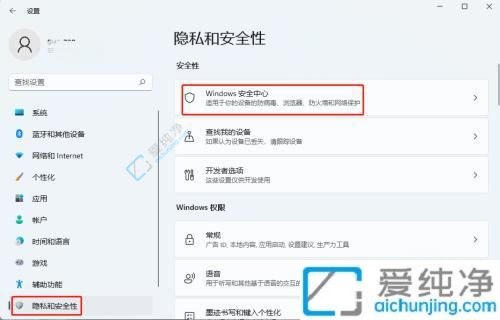
2、进入安全中心后,点击病毒和威胁防护。
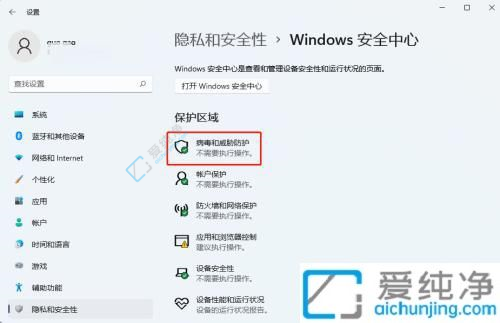
3、点击管理设置。
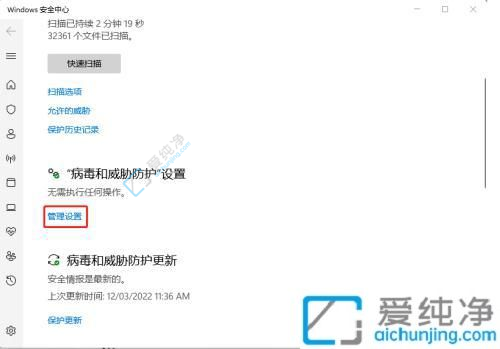
4、关闭实时保护和云提供保护的开关即可。
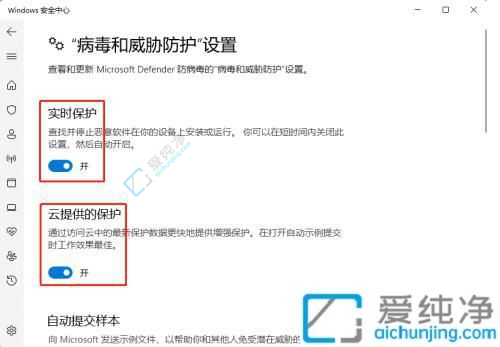
通过以上的解决方法,您已经了解了可能导致Win11中下载的文件自动删除的几种常见原因,并学习了相应的解决方法。需要注意的是,在操作和设置系统时请谨慎小心,并定期备份重要的文件以防止数据丢失。
| 留言与评论(共有 条评论) |